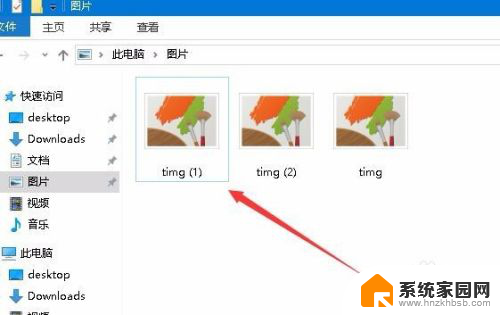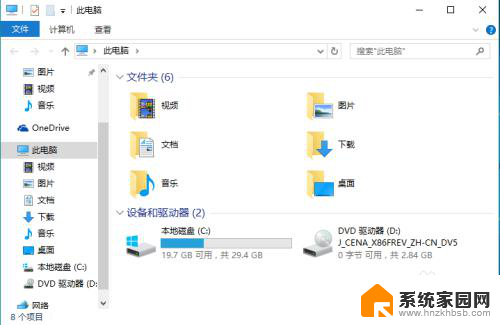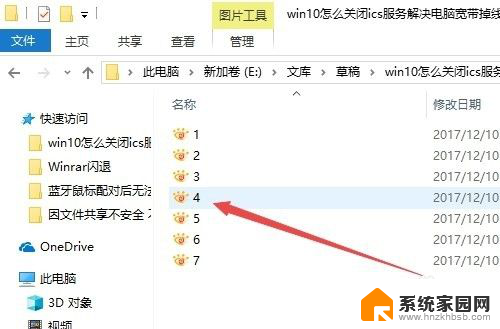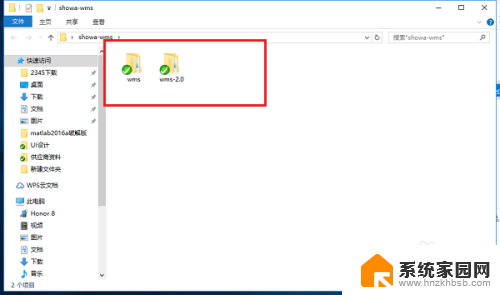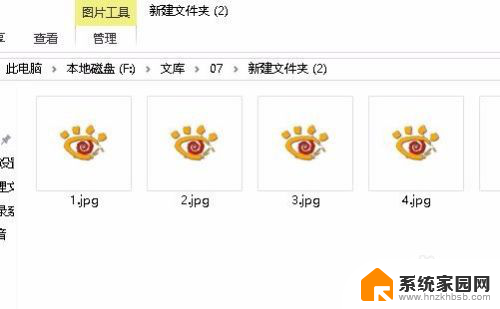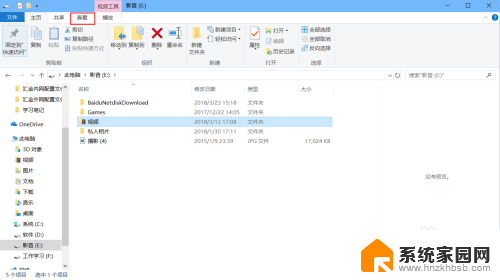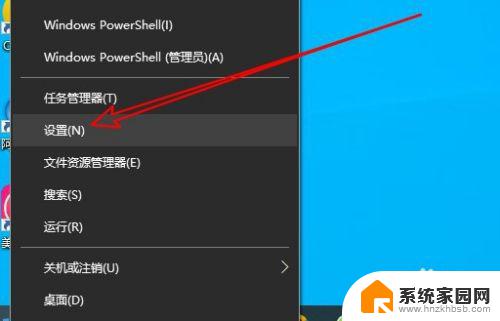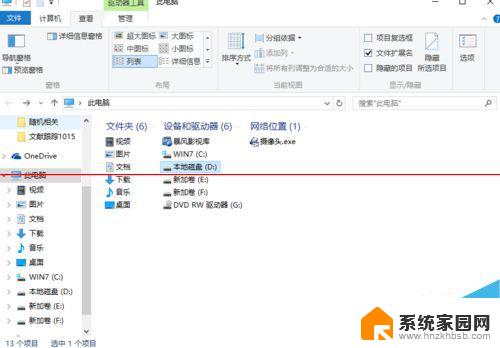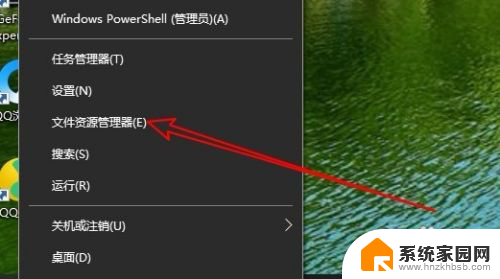win10文件夹外面看显示图片怎么设置 Win10文件夹显示缩略图设置方法
更新时间:2024-09-18 08:53:09作者:yang
在Win10操作系统中,文件夹的显示方式是我们经常需要调整的设置之一,有时候我们想要在文件夹外面直接预览图片内容,这就需要将文件夹的显示模式调整为显示缩略图。接下来我们将介绍如何在Win10中设置文件夹显示缩略图的方法。让我们一起来看看吧!
具体方法:
1.点击此电脑。
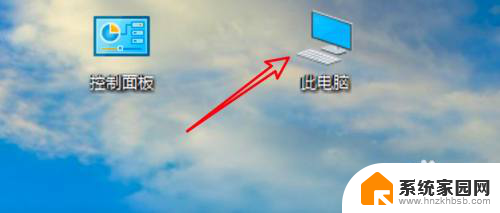
2.点击查看。
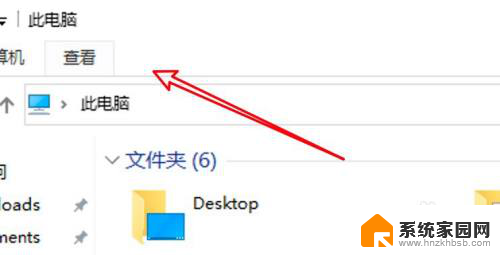
3.点击右边的选项。
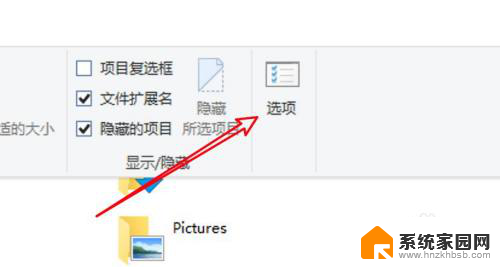
4.点击上方的查看。
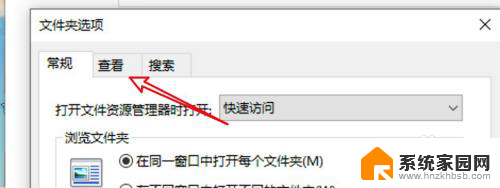
5.取消选中显示始终图标不显示缩略图的选项。
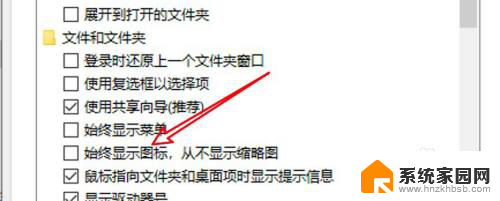
6.点击确定按钮就可以了。
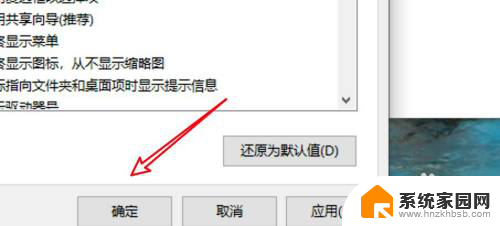
以上就是win10文件夹外面看显示图片怎么设置的全部内容,碰到同样情况的朋友们赶紧参照小编的方法来处理吧,希望能够对大家有所帮助。